MFC-L8650CDW
FAQ & Fehlerbehebung |

MFC-L8650CDW
Datum: 15.02.2021 Kennnummer: faq00000063_053
Drucken Sie über das MP-Fach Umschläge, Etiketten oder dickes Papier
Wenn die hintere Abdeckung nach unten gezogen wird, hat die Maschine einen geraden Papierweg von der Universalzufuhr bis zur Rückseite der Maschine. Verwenden Sie diesen Papiereinzug und diese Ausgabemethode, wenn Sie dickes Papier, Etiketten oder Umschläge bedrucken. Informationen zu akzeptablen Druckmedien für die Verwendung im Mehrzweckfach finden Sie im aktuellen Benutzerhandbuch im Abschnitt Handbücher auf dieser Website.
Gehen Sie wie folgt vor, um Umschläge, Etiketten oder dickes Papier aus dem Mehrzweckfach zu bedrucken:
HINWEIS: Hinweis: Die gezeigten Abbildungen können von dem von Ihnen verwendeten Gerät abweichen.
-
Drücken Sie gegen die Ecken und Kanten der Umschläge, um sie so flach wie nur möglich zu machen.
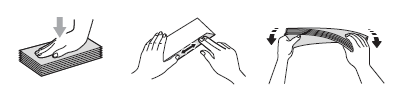
-
Öffnen Sie die hintere Abdeckung (Papierausgabe mit Druckseite oben).
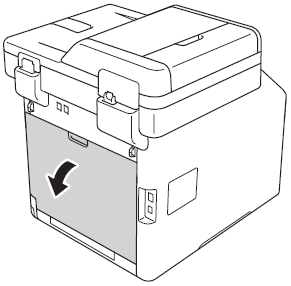
-
(Nur zum Drucken von Umschlägen) Ziehen Sie die beiden grünen Hebel nach unten, einen auf der linken Seite und einen auf der rechten, wie in der Abbildung dargestellt.
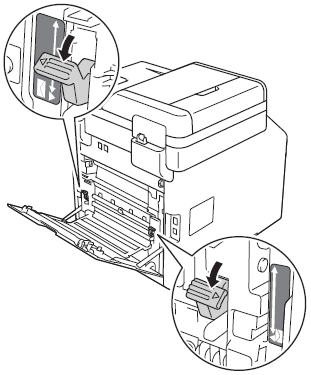
-
Öffnen Sie die Manuelle Zufuhr und klappen Sie diese vorsichtig aus.
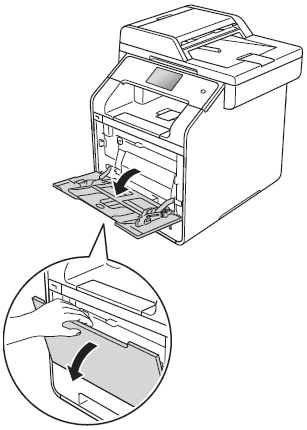
-
Ziehen Sie die Papierstütze der MF-Zufuhr 1 aus und klappen Sie die Verlängerung 2 aus.
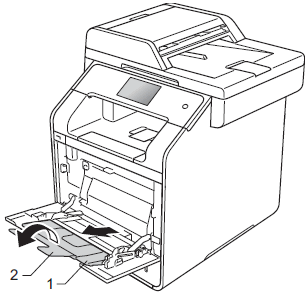
-
Legen Sie Papier, Etiketten oder Umschläge in die MF-Zufuhr ein und beachten Sie dabei:
- In die MF-Zufuhr sind nicht mehr als drei Umschläge eingelegt.
- Papier, Etiketten oder Umschläge befinden sich unterhalb des Reiters 1 für die maximale Stapelhöhe.
-
Die Papiervorderkante (oberer Papierrand) ist zwischen den Pfeilen
 und
und  positioniert2.
positioniert2. - Die zu bedruckende Seite muss nach oben zeigen.
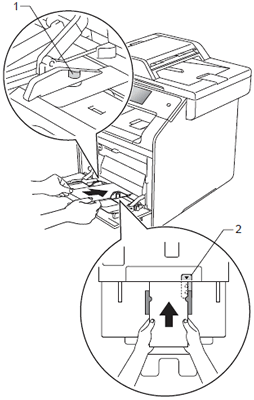
-
Rufen Sie die Anwendung auf (z. B. Microsoft Word), die Sie auf Ihrem Computer verwenden möchten, und wählen Sie das entsprechende Papierformat und den Medientyp im Druckertreiber aus. Wählen Sie im Druckertreiber auch manuell für Papierquelle.
- Senden Sie den Druckauftrag an das Gerät.
-
(Nur zum Drucken von Umschlägen)
Wenn Sie mit dem Drucken fertig sind, setzen Sie die beiden grauen Hebel, die Sie in Schritt 3 nach unten gezogen haben, wieder auf ihre ursprüngliche Position zurück. - Schließen Sie die hintere Abdeckung (Ausgabefach mit Druckseite oben).
Relevante FAQ
DCP-L8400CDN, DCP-L8450CDW, MFC-L8650CDW, MFC-L8850CDW, MFC-L9550CDW(T)
Wenn Sie weitere Unterstützung benötigen, wenden Sie sich an den Brother-Kundendienst:
Rückmeldung zum Inhalt
Bitte beachten Sie, dass dieses Formular nur für Rückmeldungen verwendet wird.